Kaj obveščanje pomeni, da lahko ta naprava deluje hitreje ... in kako odpraviti težavo

- 1509
- 38
- Felipe McCullough
Uporabniki stacionarnih računalnikov in prenosnih računalnikov se občasno soočajo. Napake in okvare, o katerih sistem sporoča, se lahko pojavijo iz različnih razlogov in v različnih scenarijih, zato morate najprej ugotoviti, zakaj je prišlo do težav.

Ena od pogostih težav, ki jo najdete pri povezovanju naprave USB z računalnikom, je videz obvestila v triasu "Ta naprava lahko deluje hitreje ...", namiguje na dejstvo, da ste bodisi povezani z vrat zastarele različice, ali se je pojavila težava z delovanjem priključka in ne deluje v pravem načinu. Kaj je razlog za pojav takšnega sporočila in kako odpraviti situacijo, ki jo bomo ugotovili.
Stare vrste USB
Stari računalniki in prenosni računalniki morda ne podpirajo specifikacije USB 3.0, potem ko priključite napravo USB 3.0 do priključka 2.0 Na deklarirani hitrosti ni mogoče šteti, saj s takšno povezavo možnosti, ki jih lahko ponudi prejšnja različica. Med tehnološkimi generacijami je veliko razlik, večinoma govorimo o uspešnosti in tehničnem izvajanju, ker USB 3.0, čeprav za nazaj združljivo z različico 2.0, vendar deluje s pogojem omejitve hitrosti zastarelega standarda.
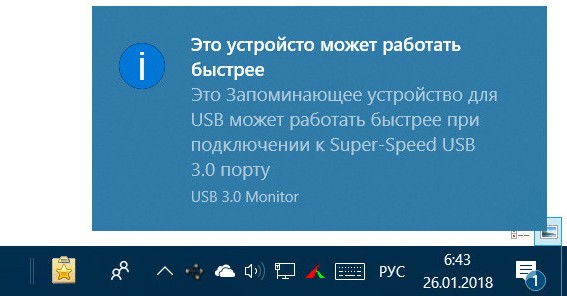
Sporočilo "Ta naprava lahko deluje hitreje ..." pomeni, da je naprava sposobna več, toda pod določenimi pogoji je prav, da morate zagotoviti (vaša naprava ima vrata 3.0 in naprava 3.0 je treba povezati z njim). To pomeni, da mora pridobiti hitrost, ki jo zagotavlja nova generacija tehnologije, podpirati tako povezano napravo kot priključek.
Prva generacija USB vrat skoraj nikoli ne najdemo na napravah, leta 2000 se je pojavil vmesnik 2.0 (hitrost 60 MB/s), in čeprav je že zastarela, danes razširjena. S pojavom vmesnika USB 3.0 SuperSpeed v letu 2008 se je pretok povečal na 5 GB/s (nominalna vrednost). Izboljšanje tehnologije se tam ni ustavilo. V letu 2013 se je pojavil vmesnik USB 3.1 s hitrostjo do 10 GB/s in v letu 2017 - USB 3.2 z indikatorjem visoke hitrosti do 20 gbit/s (skozi dva kanala od 10 GB/s).
Priključek 3.0 na napravah je enostavno prepoznati vizualno, v barvi konektorja se razlikuje v modri barvi, manj pogosto se nekateri proizvajalci uporabljajo rdeče, za konektorje pa 2.0 se uporabljajo črno ali sivo.
Največja hitrost je onemogočena v BIOS -u
Obvestilo "Ta naprava lahko deluje hitreje ..." lahko pomeni, da USB 3.0 Funkcije v načinu USB 2.0 ali če govorimo o 2.0, nato USB deluje s hitrostjo 1.0. To se lahko zgodi zaradi napačnih nastavitev v BIOS. Če so kazalniki vmesnika visoke hitrosti veliko nižji, kot bi morali biti, preverite parametre BIOS in jih po potrebi spremenite. Izvajamo naslednja dejanja:
- Znova zaženite napravo in premaknite se na BIOS.
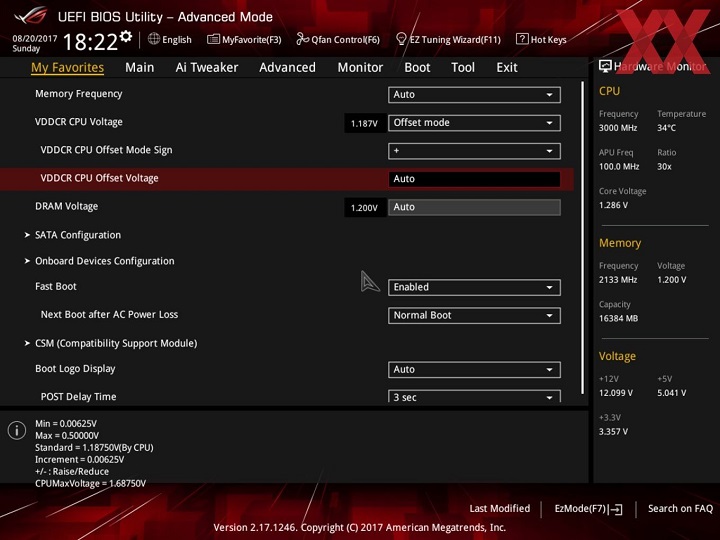
- Nadaljnja dejanja se bodo razlikovala glede na različico BIOS. Poiskati je treba razdelek, ki je odgovoren za nastavitev vrat USB (pogosto je to »Napredni« zavihek in razdelek »Konfiguracija USB«).
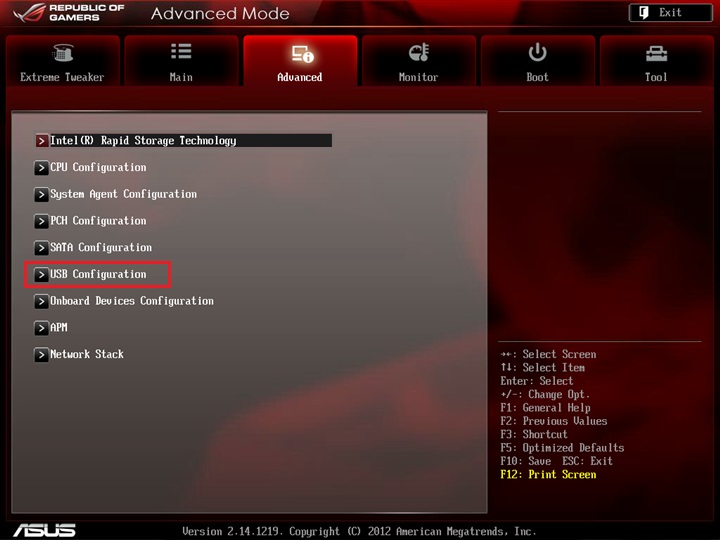
- Tu najdemo parametre "podpora USB0" in "XHCI Hand -Off" (lahko se imenuje tudi "XHCI pred -zagonski način", "XHCI Mode" ali "XHCI", zato se v imenu zanašamo na "xhci").
- Za te parametre je treba nastaviti vrednost "omogoči" ("vključujoče"). Če temu ni tako (stoji "onemogoči"), se spremenimo.
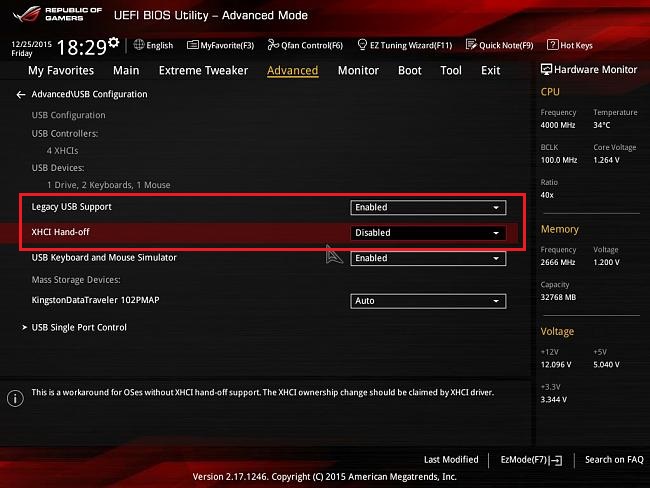
Vklop/izklop krmilnika je odgovoren za podporo vmesniku s strani matične plošče. Poleg tega ni vsaka različica BIOS podpornega razdelka USB 3.0, potem je treba poiskati točno vrednost za XHCI. Poleg "onemogoči" in "omogoči" na določenih ploščah na parametru krmilnika "XHCI" lahko vrednosti "Auto" ali "Smart Auto" stojijo. Samodejni način, privzeto nastavljen, zagotavlja delovanje vrat 3.0 v načinu 2.0 Med prenosom računalnika (sistem se naloži s svojimi gonilniki), medtem ko po zagonu OS vmesniki delujejo v načinu USB 3.0.
Vrata USB ni
USB konektorji so opremljeni z vsemi računalniki in prenosnimi računalniki, ki delujejo danes, še ena stvar je podpreti nov standard USB 3.0, zagotavljanje velike hitrosti izmenjave informacij. Sistemska plošča, celo stari slog, je opremljena s konektorji 2.0. Če se je v vašem primeru izkazalo, da to ni tako ali 2.0 je, vendar obstaja samo USB 3 priključek.0, in ko priključite bliskovni pogon USB, vam piše "naprava lahko deluje hitreje ...", to je možnost nakupa PCI USB 2.0 ali 3.0 ali obe različici.

Stroški namestitve zunanjega krmilnika so večkrat nižji od nakupa nove matične plošče, sam postopek. Pomembno je imeti predstavo o tem, kako izgleda reža. Pred opravljanjem dela mora biti računalnik popolnoma deenergiziran, po katerem lahko odstranite sistemski pokrov (v primeru računalnika) in vstavite krmilnik v brezplačno režo PCI. Gonilniki so nameščeni v samodejnem načinu.
Hitrost dela na ravni USB 1.0
Če vam sistem pove, da lahko USB deluje hitreje in USB 3.0 ali 2.0 Na stopnji je hitrost.0, nastavitve v BIOS -u pa so pravilne, razlog je lahko v voznikih. Običajno so nameščeni v samodejnem načinu, vendar v nekaterih primerih, na primer, ko je porazdelitev OS "pokvarjena" ali v procesu delovanja sistema, obstajajo težave, gonilnik ne bo mogoče določiti z operacijskim sistemom Windows. Potem je treba gonilnike posodobiti ročno (ali izbrisati, po katerem jih bo sistem namestil sam).
Da bi to naredili, izvedemo naslednja dejanja:
- Premaknemo se na "Upravitelj naprav" po kateri koli metodi, ki je primerna za vas (prek nadzorne plošče, iskanja, iz začetnega menija (Win+X) ali z uporabo "Perform" (Win+R) in ukaz Devmgmt.MSC).
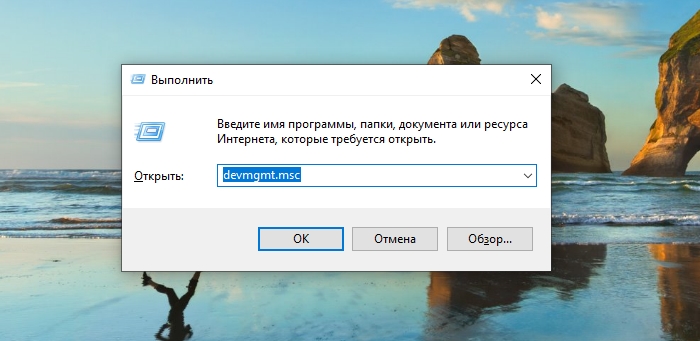
- Odpremo podružnico "USB" krmilnikov.
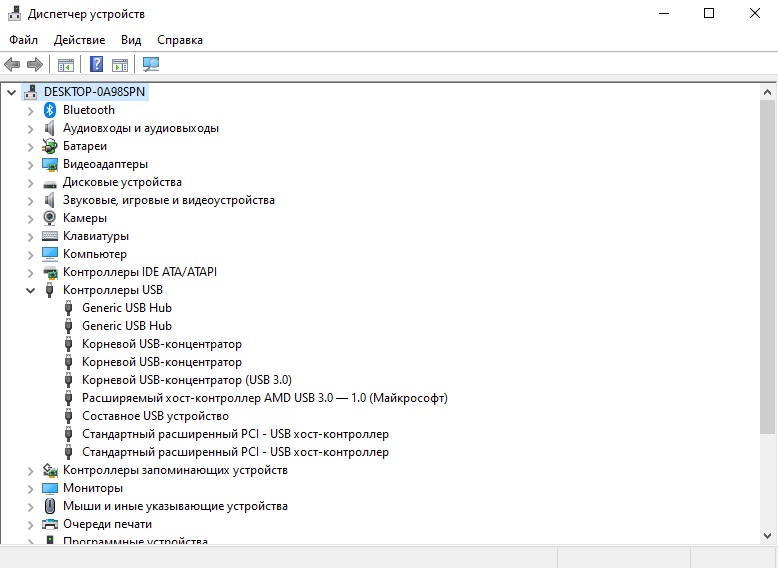
- Izberite "Razširjeni krmilnik gostitelja ..." in v kontekstnem meniju bomo izbrali možnost "Posodobi gonilnike" (druga možnost rešitve je uporaba možnosti za odstranjevanje in posodabljanje konfiguracije opreme).
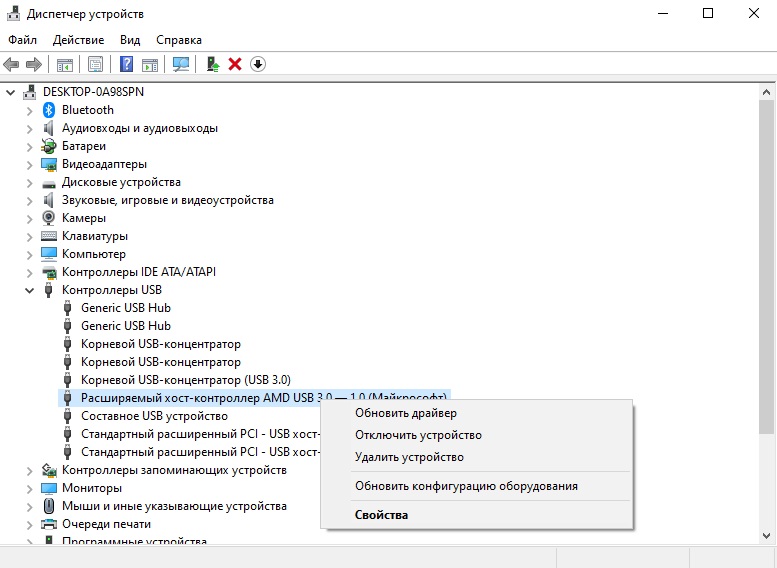
- Od možnosti izberite samodejno iskanje. Če voznikov ne najdemo v omrežju, jih lahko ročno prenesete iz spletnega vira proizvajalca matične plošče (za računalnik) ali prenosnika. Nadomestna možnost - uporaba tretje osebe programske opreme za samodejno namestitev in posodabljanje gonilnikov naprav.
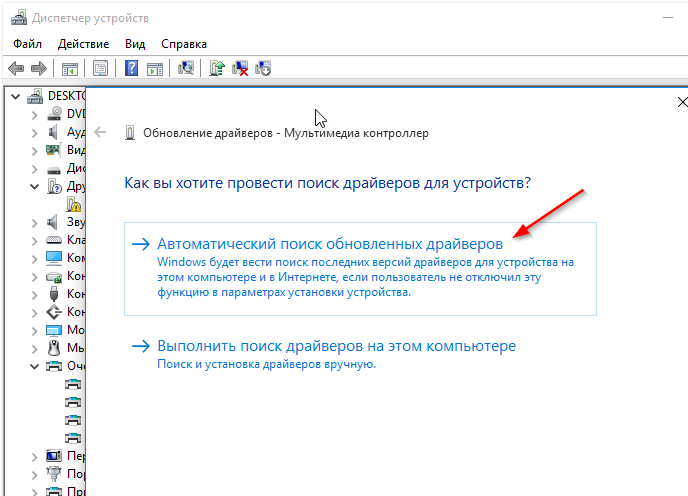
- Znova zaženite računalnik, da bodo spremembe začele veljati.
Preučili smo več rešitev težave, ko se pri povezovanju naprave USB pojavi obvestilo "Ta naprava lahko deluje hitreje ...". Ali se vam je uspelo znebiti sporočila in katera od metod je delovala v vašem primeru? Povejte nam o tem v komentarjih.
- « Zakaj in kako posodobiti gonilnike video kartic
- Načine, kako vrniti denar za naročnino na iTunes »

